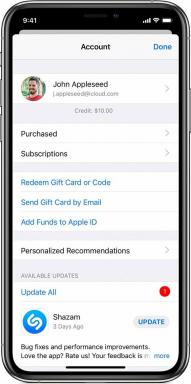Poprawka: błąd niezgodności wersji Rocket League
Miscellanea / / February 07, 2022
Rocket League to popularna, hybrydowa, wieloosobowa gra wyścigowa o dużej mocy, która łączy w sobie futbol. W tej grze dwóch graczy walczy ze sobą, aby strzelić gole ze swojej drużyny w grze w piłkę w samochodzie. Jest to jednak gra oparta na rywalizacji sportowej. Rocket League została wydana pięć lat temu i do tej pory twórcy dostarczają aktualizacje i starają się, aby ta gra była bardziej ekscytująca. Niedawno firma Psyonic, twórca Rocket League, udostępniła grę free-to-play na różnych platformach do gier. Ale po najnowszej aktualizacji użytkownicy napotykają unikalny błąd niezgodności wersji w grze Rocket League.
Rocket League jest dość popularna wśród młodzieży ze względu na wciągającą rozgrywkę, a za pomocą podzielonego ekranu możesz także grać ze znajomymi. Jest również dostępny na wszystkich platformach, takich jak PC, Xbox, Playstation i Nintendo Switch. A dzięki bezpłatnej wersji publicznej w tę grę gra o wiele więcej graczy. Oto kilka sposobów rozwiązywania problemów z niezgodnością wersji Rocket League na urządzeniu do gier.
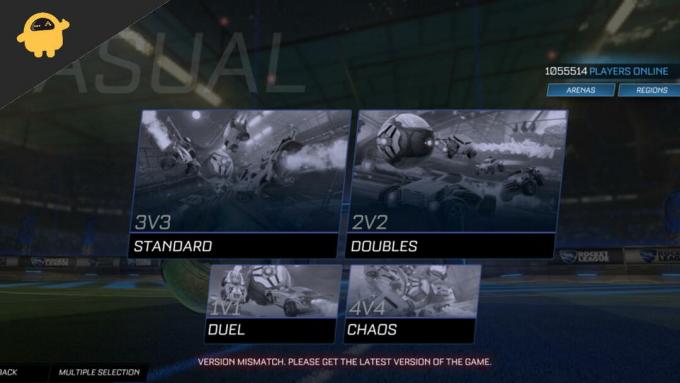
Zawartość strony
-
Poprawka: błąd niezgodności wersji Rocket League
-
Metoda 1: Uruchom ponownie i sprawdź aktualizacje
- Użytkownicy komputerów PC
- Użytkownik PlayStation/Xbox/Natindo
- Metoda 2: Ponownie zainstaluj Rocket League
-
Metoda 1: Uruchom ponownie i sprawdź aktualizacje
- Wniosek
Poprawka: błąd niezgodności wersji Rocket League
Zgodnie z doniesieniami, problem wystąpił po wydaniu łatki przez Rocket League w zeszłym roku. Po kilku dniach zostało to automatycznie naprawione przez kolejną łatkę wydaną przez deweloperów. Jednak gracze nieustannie borykają się z problemem po każdej aktualizacji i wielu z nas nie wie, co dalej.
Oto kilka możliwych rozwiązań, aby pozbyć się problemu z niezgodnością wersji Rocket League.
Metoda 1: Uruchom ponownie i sprawdź aktualizacje
Wielu z nas korzysta już z podstawowych procedur rozwiązywania problemów, takich jak ponowne uruchamianie systemu lub konsoli do gier, ale problem jest ten sam. Tutaj możesz zastosować poniższą poprawkę, której brakuje w metodzie ponownego uruchamiania.
Użytkownicy komputerów PC
Gracze PC to jedna z największych społeczności na świecie. Zaawansowana konfiguracja systemu sprawia, że komputer jest potężniejszy niż konsola do gier. Ale jak wiemy, obecna generacja używa różnych platform do grania w dowolne gry, takie jak gry Epic lub Steam. Jeśli grasz w Rocket League na tych platformach, wykonaj poniższe czynności.
- Zamknij uruchomioną grę w sklepie Epic Store lub aplikacji Steam, a następnie wyłącz platformę z menu.
- Przejdź do ikony Steam lub Epic Store na pasku zadań i kliknij ją prawym przyciskiem myszy.
- Następnie wybierz Zamknij, aby zatrzymać Steam lub Epic Store w tle w swoim systemie.
- Następnie odczekaj 30 sekund, ponownie otwórz aplikację do gier i poczekaj, aż automatycznie sprawdzi, czy wszystkie dostępne aktualizacje oczekują na pobranie i zainstalowanie.
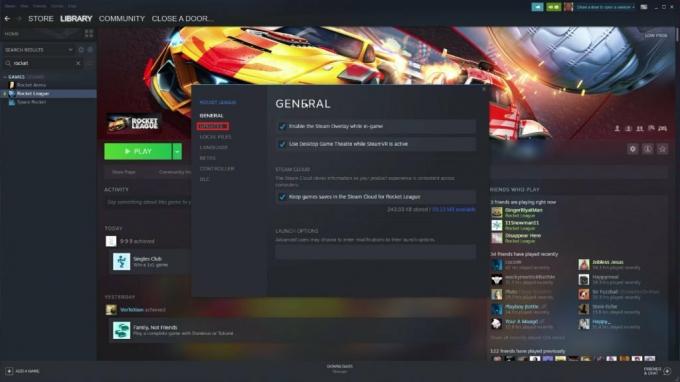
- Po zakończeniu aktualizacji otwórz Rocket League i sprawdź, czy problem został rozwiązany.
- Jeśli jednak platformy do gier nie wyświetlają żadnych aktualizacji gier, zalecamy odwiedzenie oficjalnej strony internetowej lub sklepu.
Użytkownik PlayStation/Xbox/Natindo
Konsola do gier to system nowej generacji stworzony specjalnie dla graczy, ale problem polega na tym, że nie wszystkie gry są dostępne i różni się w zależności od marki. Ale Rocket League jest obecnie dostępna we wszystkich wiodących konsolach do gier.
- Zamknij grę, przejdź do ikony Rocket League i naciśnij przycisk opcji. Możesz go również przeszukać z sekcji biblioteki.
- Teraz Z menu wybierz Sprawdź aktualizacje. Jednak konsola do gier automatycznie pobiera i instaluje aktualizację, jeśli jakakolwiek aktualizacja jest dostępna.
- Pobierz i zainstaluj najnowszą wersję aktualizacji. Może to zająć trochę czasu ze względu na duże pliki, a także zależy od szybkości Internetu.
- Po zakończeniu aktualizacji uruchom ponownie grę i sprawdź problem.
Metoda 2: Ponownie zainstaluj Rocket League
Jeśli nie są wyświetlane żadne aktualizacje, następną metodą jest ponowna instalacja Rocket League. Ale wcześniej najpierw odinstaluj grę z systemu i zainstaluj ją od nowa. Jednak gra jest darmowa lub już ją kupiłeś, aby nie kosztować ani grosza.
Ponowna instalacja gry zapewni, że wersja gry jest aktualna i nie ma potrzeby sprawdzania nowych aktualizacji. Możesz łatwo uzyskać dostęp do gry z biblioteki lub przeszukać Rocket League w sklepie z grami na konsoli lub w aplikacji do gier na komputerze. Ponowne zainstalowanie całej gry może zająć trochę czasu.
Reklamy
Notatka
W większości przypadków problem z niezgodnością wersji występuje, ponieważ ludzie instalują nielicencjonowaną wersję gry. Dlatego upewnij się, że instalujesz grę z oficjalnych źródeł – tylko ze strony Steam lub Original.
Wniosek
Powyższe dwie metody są obecnie najlepszym sposobem naprawienia błędu niezgodności wersji Rocket League. Jeśli jednak problem nadal nie został rozwiązany, możesz zgłosić problem bezpośrednio z oficjalnej strony programistom(Psyonix). Mamy nadzieję, że ten przewodnik pomoże rozwiązać problem, a jeśli chcesz uzyskać więcej ekscytujących treści technicznych, dodaj naszą witrynę do zakładek i podziel się swoją opinią w sekcji komentarzy.